Тормозит свежеустановленная iOS 9? 3 решения этой проблемы. Тормозит ios
Тормозит iOS 11? 8 способов ускорить работу iPhone и iPad
На этой неделе Apple выпустила вторую бета-версию iOS 11 для iPhone и iPad. Пользователи, тестирующие операционную систему, продолжают сообщать об ошибках, низкой производительности, проблемах с автономностью и работой беспроводных модулей, а также вылетах приложений.
Эти проблемы с iOS 11 могут заставить пользователей сделать даунгрейд на iOS 10. Однако можно потратить 15-20 минут свободного времени и попытаться улучшить работу ОС.
Перезагрузить устройство
Как показывает опыт, большинство проблем с iOS 11 можно решить обычной перезагрузкой. Просто зажмите кнопку включения и выключите iPhone или iPad, а затем снова включите устройство.
Освободить память
Если на вашем устройстве осталось мало свободной памяти, настоятельно рекомендуется удалить ненужные данные. Это поможет здорово ускорить устройство.
Перейдите в Настройки -> Основные -> Хранилище iPhone. iOS 11 подробно расписывает распределение информации на iPhone или iPad. Пролистайте список, посмотрите, что занимает больше всего места и удалите ненужный контент.
Обновить приложения
Обычно старые версии приложений не совместимы с новыми версиями iOS, поэтому стоит проверить наличие обновлений в App Store. Это, разумеется, не исправит проблему с вылетом программ, но все же может помочь.
Если же апдейт не помогает, попробуйте переустановить проблемное приложение.
Удалить неиспользуемые программы
Несовместимость приложений влияет на работу iOS 11, так что не исключено, что некоторые программы могут вызывать замедление операционной системы.Прежде всего, попробуйте удалить редко используемый софт. Процесс довольно трудоемкий, однако в некоторых случаях может помочь.
Отключить виджеты
В iOS 11 есть много виджетов. Если вы не используете интерактивные элементы интерфейса, их лучше отключить. Это ускорит работу вашего iPhone и iPad.
Чтобы отключить виджеты, сделайте свайп вправо, когда находитесь на домашнем экране, пролистайте вниз и нажмите кнопку «Изменить». Далее появится экран, на котором можно будет выбрать, какие виджеты стоит отображать, а какие – нет.
Отключить фоновые обновления
Если у вас активирован режим обновления контента в фоне, попробуйте отключить его и посмотрите, будет ли девайс работать быстрее.
Когда включена функция фонового обновления, приложения постоянно обновляют информацию. Это довольно ресурсоемкая опция, поэтому ее отключение может сильно улучшить производительность.
Перейдите в Настройки -> Основные -> Обновление контента и отключите функцию.
Уменьшить анимацию
Иногда на устройствах iOS случаются «подлагивания» анимации, в таком случае ее нужно отключить. Для этого необходимо открыть Настройки -> Основные -> Универсальный доступ и активировать функцию «Уменьшение движения».
Там же в пункте «Универсальный доступ» понижается прозрачность и повышается контрастность, что также может улучшить производительность.
Загрузите последнюю версию iOS 11
Бета-версии iOS 11 никогда не будут идеальными, но с каждым новым апдейтом ОС избавляется от ошибок. Если у вас установлена не самая свежая редакция iOS 11, попробуйте обновить операционную систему. С вероятностью 99% это поможет исправить основные проблемы.
Следите за новостями Apple в нашем Telegram-канале, а также в приложении MacDigger на iOS.
Присоединяйтесь к нам в Twitter, ВКонтакте, Facebook, Google+ или через RSS, чтобы быть в курсе последних новостей из мира Apple, Microsoft и Google.
Поделись этой статьей с друзьями
www.macdigger.ru
Тормозит iPhone и iPad. Что делать?
Многие пользователи жалуются, что их iPhone/iPad стал тормозить. Причём жалобы чаще всего обоснованы и связаны с различными факторами. Попробую актуализировать сведения.
Но для начала интересный факт.
Знаете ли вы, что всплеск запросов «iPhone тормозит» или «iPad тормозит» в поисковых системах приходится на период перед самым выходом нового устройства (то есть июль-октябрь)? В остальное время года таких запросов заметно меньше. Есть несколько версий такого феномена:
- психологическая. Пользователи узнают о выходе нового iPhone и им начинает казаться, что телефон действительно тормозит.
- beta-версии. Перед выходом нового iPhone Apple активно тестирует новую версию iOS. И естественно, что не все баги отловлены и тормозят именно бета-версии iOS. Ну и тестеры (а сейчас с появлением публичных бета-версий тестером может быть любой) начинают писать. Хотя это очевидно, что какой-нибудь iPhone 5S будет медленней работать на iOS 10, чем на оригинальной iOS 7!
- теория заговора. Существует популярная версия, что Apple специально затормаживает устройства перед презентацией. Каждая новая версия iOS специально замедляет старые девайсы.
- самая вероятная и логичная причина. За год после выхода новой версии iOS, система постепенно захламляется и начинает потихоньку подтупливать.
Почему тормозит iPhone. Объясняю на пальцах
При покупке iPhone, iPad или iPod Touch подразумевается, что из коробки iДевайс (да и любой гаджет) будет работать прекрасно. Так на самом деле и происходит в подавляющем большинстве случаев. Apple постоянно хвастается рейтингами удовлетворённости от их покупок.
Со временем с iДевайсами происходят следующие штуки. Пользователь скачивает приложения из App Store (ну а как без них?!), удаляет их, периодически ставит обновления системы, раз в год глобально обновляет на новую версию iOS, делает снимки и т.п. Кто-то ставит джейлбрейк и затем балует себя твиками. Всё это потихоньку, незаметно сказывается на работе системы.
Причём чем старее девайс, тем больше он тормозит на новой версии системы. Возьмём популярные iPhone 4S и 5S. После выхода на iOS 7 все были довольны. Помнится, что в то время iPhone 4S работал нормально, iPhone 5S просто летал. Выход iOS 8 с виджетами и другими плюхами сопровождался истерикой владельцев iPhone 4S — телефон стал тормозить. Владельцы iPhone 5S тихо радовались жизни — не может же одна версия «убить» производительность. Выходит iOS 9 — владельцы iPhone 4S начинают избавляться от телефона, слышны первые крики владельцев 5S. C iOS 10 появляется шумиха, что 5S уже не торт… Так за 3 года самый крутой телефон 2013-го года превратился в «тормоз»…
Тормозит iPhone. Что делать?
Начну с самых действенных и радикальных методов.
Золотое правило: Если система на устройстве откровенно тормозит, то самое лучшее, что можно сделать — это привести гаджет к заводским настройкам. Есть два способа.
а) Сброс настроек. Настройки->Основные->Сброс.
Тут можно сначала попробовать Сбросить настройки сети. Если не поможет, то Сбросить все настройки. Сброс настроек. Подробная инструкция
б) Полная перепрошивка девайса. Как показала практика, самый лучший способ. Если уж он не поможет, то ничего не поможет…
Система со всеми этими обновлениями накапливает мусор. Несмотря на то, что кое-кто иногда заявляет, что перепрошивка — это бесполезная трата времени, уже не раз проверено на практике (в том числе лично): перепрошивка с нуля на самую свежую iOS улучшает самочувствие iДевайса.
Прошивка iPhone и iPad (+ссылки на прошивку). Важно! После прошивки на iOS 10 и накатывания резервной копии подождите несколько часов! Лучше всего поставить устройство на зарядку на ночь, утром вы не узнаете свою систему.
В обоих способах не забывайте делать резервную копию!
Далее я напишу менее радикальные способы, которые можно испытать перед прошивкой или сбросом настроек. Возможно, какой-то из них станет именно для вас решением.
а) Не смейтесь, но это банальная перезагрузка. Жмите Home+Power и держите несколько секунд. iPhone/iPad выключится. Затем включите его. Спасает разве что от каких-то локальных сбоев.
б) Отключите параллакс-эффект и анимацию. Я отключаю даже на мощных девайсах и по ощущениям работает система чуть быстрее.
Настройки->Основные->Универсальный доступ->Уменьшение движения. Включите переключатель.
Но совет в 2017 году я бы дополнил: попробуйте как включить «Уменьшение движения», так и выключить и сравните разницу. Например, iPhone 6 Plus на iOS 10.3 beta 7 со включенной анимацией работал быстрее. На iPhone 5S уменьшение движения однозначно надо включать!
в) Закройте все приложения через многозадачность (жмите быстро два раза кнопку Home, затем свайпом вверх избавляйтесь от открытых приложений). Знавал людей, которые по полгода их не закрывали и искренне удивлялись, когда узнавали, что приложения можно закрывать. Может вы один из них? Читал мнение, что приложения в iOS 10 можно не закрывать и система так работает чуть ли не лучше. Можете доверять этому мнению, а можете проверить и закрыть — хуже точно не будет, а вот лучше может стать!
г) Отключите автоматическое обновление приложений. Настройки->iTunes Store и App Store. Выключайте автоматические загрузки. Мелочь, но это добавит чуть производительности. Обновляйте приложения вручную.
Сюда же относится фоновое обновление контента. На мой взгляд, это лишнее, если вы чётко не представляете, зачем оно вам надо. Настройки->Основные->Обновление контента.
д) освободите память, если осталось всего несколько мегабайт свободного места.
е) почитайте про очистку кэша на iPad/iPhone. Хотя это больше для очистки памяти, но при тормозах определённых программ спасает.
Других действительно работающих способов ускорить систему на данный момент нет.
Всем только быстрой работы системы! :)
Update: Обновлённая версия этой статьи с другими дельными советами.
 Загрузка...
Загрузка...ipadstory.ru
Тормозит iOS 9? Как восстановить быстродействие и избавить от «лагов» новую ОС
16 сентября состоялся релиз обновления iOS 9, и за считанные дни множество владельцев iPhone наводнили интернет жалобами на апдейт. iOS 8 также в момент выхода была полна ошибок: 10 последовавших затем обновлений были призваны исправить их, однако справились в Apple далеко не со всеми проблемами.
Бета-тестирование iOS 9 длилось более трех месяцев, но она все равно оказалась достаточно «сырой». Владельцы iPhone и iPad жалуются на задержки, «тормоза» системы и медленную работу ОС в целом. Причем это характерно как для новых, так и прошлых моделей. Вероятно, в следующих обновлениях многие недочеты будут исправлены.
Решить проблему прямо сейчас можно, используя стандартные настройки операционной системы. Отключением некоторых эффектов и функций можно значительно повысить производительность iPhone и iPad, а также избавиться от неприятных «лагов».
Понижение прозрачности
Особый шик программной оболочке Apple придает прозрачность. Многие элементы iOS 9 выполнены с эффектом объемности – слоями над основным интерфейсом. При этом все, что ниже, становится размытым, как за матовым стеклом. Этот эффект наблюдается в ОС повсеместно, включая Центр уведомлений, Пункт управления, верхнюю панель с часами и другие элементы. Отключить полупрозрачность UI можно, зайдя в меню Настройки –> Основные –> Универсальный доступ –> Увеличение контраста -> Понижение прозрачности. По умолчанию переключатель стоит в положении «Выкл».
С отключенным эффектом iOS 9 работает значительно живее, причем даже на iPhone 6. А на iPhone 4s и iPad 2 большинство анимаций, таких как открытие шторок, пролистывание домашних экранов, запуск приложений, теперь не сопровождаются «подлагиванием» и отрабатывают очень плавно. Ощутимо уменьшается время реакции устройства на нажатие.
Уменьшить движения
Apple наверняка потратила много времени на создание параллакс-эффекта для обоев, создающих трехмерный эффект. Выглядит все красиво, но кроме пожирания энергии и лишней нагрузки на процессор, эта возможность больше ни на что не годится. Поэтому возвращаемся в меню Настройки –> Основные –> Универсальный доступ, переходим в раздел «Уменьшить движения» и включаем «Уменьшить движение».
Отключить фоновое обновление приложений
Приложения в iOS 9 умеют подгружать информацию в фоновом режиме. Функция очень полезная, но она расходует заряд батареи и дополнительно нагружает процессорные мощности. Проследуйте в меню Настройки –> Основные –> Обновление контента и отключите использование сервисов в фоновом режиме. Функцию можно отключить полностью или ограничить ее использование для некоторых приложений.
Отключить предложения Siri
В iOS 9 дополнительно нагружает гаджет новой функцией «Предложения Siri». Операционная система в фоновом режиме следит за действиями пользователя, чтобы выдавать подсказки на странице Spotlight. Вернуть прежнее быстродействие iOS можно отключив эту опцию. Настройка «Предложения Siri» находится в меню Настройки –> Основные –> Поиск Spotlight.
Если вы выполнили перечисленные выше действия, но iOS 9 продолжает «тормозить», возможно, имеет смысл вернуться на iOS 8.4.1 и дождаться накопительного обновления. О том, как откатить iOS 9, можно узнать в этой статье.
Следите за новостями Apple в нашем Telegram-канале, а также в приложении MacDigger на iOS.
Присоединяйтесь к нам в Twitter, ВКонтакте, Facebook, Google+ или через RSS, чтобы быть в курсе последних новостей из мира Apple, Microsoft и Google.
Поделись этой статьей с друзьями
www.macdigger.ru
Тормозит свежеустановленная iOS 9? 3 решения этой проблемы
Огромное количество пользователей, кто установил свежее обновление iOS 9 на свои iPhone, iPad и iPod испытывают проблемы с быстротой работы операционной системы. Они сообщают о проблемах с производительность, которые сопровождаются раздражающимися лагами и замедленным откликом пользовательского интерфейса. Эти отставания настолько заметны, что устройство кажется намного медленнее, чем тогда, когда оно работало на предыдущей версии мобильной операционной системы. Это может изрядно расстроить пользователя, но, к счастью, в нашем арсенале есть решения, которыми вы можете воспользоваться, чтобы улучшить производительность смартфона или планшета, работающего на iOS 9.Имейте в виде, что если вы только что обновились до iOS 9 и вам кажется, что все тормозит, то вам необходимо подождать несколько часов для того, чтобы система завершила процесс индексирования и работу других функций. Некоторые утверждают, что для устройства с множеством данных на них требуется целый день, но в действительности это не так. Если после установки обновления iOS 9 прошло 5 или 6 часов и вы по-прежнему наблюдаете описываемые проблемы с производительности, то вы можете попробовать наши рекомендации по улучшению ситуации. Да, это действительно улучшит работу iPhone, iPad и iPod, работающих на свежем обновлении мобильной ОС.
Ускорение работы iOS 9 за счет эффектов
Некоторым устройствам дается не легко отображение эффектов на iOS 9, поэтому отключив их, вы ускорите работу и улучшите общее взаимодействие операционной системы на iPhone, iPad и iPod.Откройте настройки устройства и перейдите во вкладку “Общие”Выберите раздел “Универсальный доступ”, а затем “Увеличить Контрастность”Нажмите на пункт “Уменьшить Прозрачность” , включив переключатель справа от него
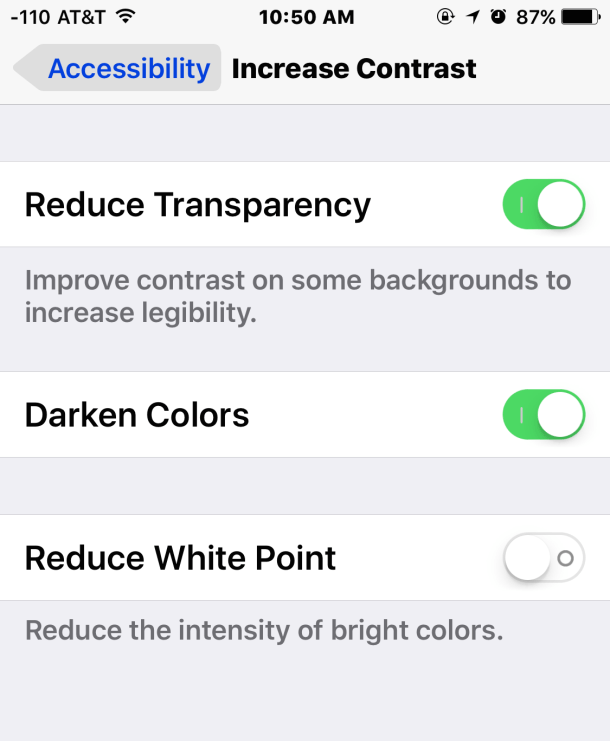
В том же самом разделе “Универсальный доступ”, включите “Уменьшить Движения”
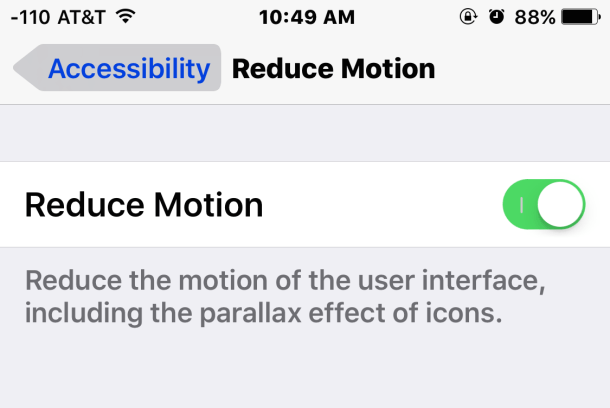
Закрываем настройки и убеждаемся в том, что система начала работать быстрее.В результате iOS выглядит менее красиво со всеми ее эффектами. Также, включая “Уменьшить Движения”, вы получаете приятную анимацию перехода, которую предпочитают некоторые пользователи.
Улучшаем производительность, отключая фоновое обновление приложений
Фоновое обновление приложения является интересной функцией, которая обеспечивает фоновую активность приложений в iOS. Хотя это нравится многим, эта возможность существенно ухудшает производительность устройства. Отключить обновление приложение в фоновом режиме легко, и единственным побочным эффектом является то, что пользователю необходимо открывать приложение, чтобы оно могло получить доступ к интернету и обновиться.Откройте настройки iOS-гаджета, а затем перейдите во вкладку “Общие”Найдите в списке “Фоновое обновление приложения” и отключите функцию, воспользовавшись переключателем напротив.
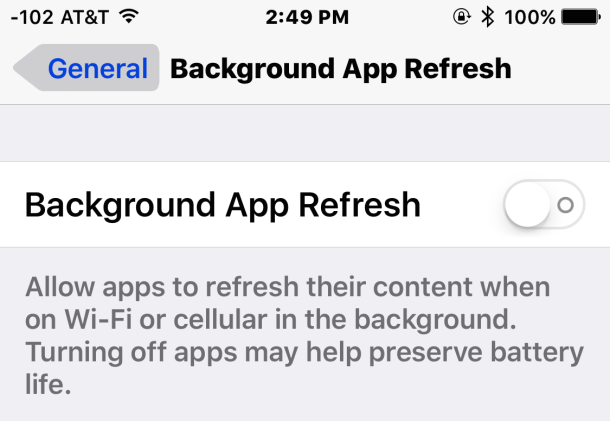
Отключаем предложения голосового помощника Siri
Эту функцию, скорее всего, вы отключаться не захотите, так как она является одной из самых интересных преимуществ iOS 9. Но, к несчастью, она так же ухудшает быстродействие системы, и ее отключение мгновенно ускорит работу устройства.- Откройте настройки и перейдите во вкладку “Общие”
- Выберите “Предложения Spotlight”
- Переведите переключатель напротив “Предложения Siri” в выключенный режим.
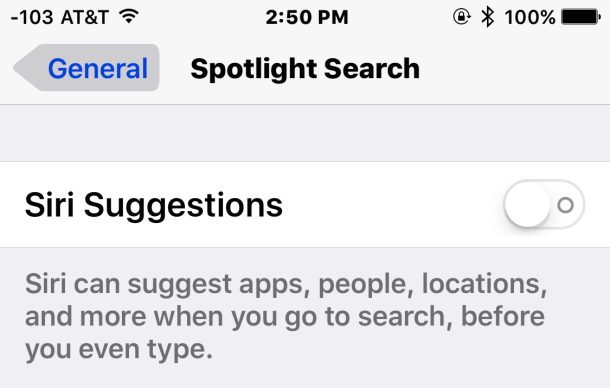
Это значит, что вы больше не будете получать предложения от Siri в поиске в iOS, но это существенно ускорит сам поиск.
По-прежнему считаете iOS 9 невыносимо медленной?
Если вы считаете iOS невыносимо медленной и вы не можете больше это терпеть, тогда вы можете вернуться назад на iOS 8.4.1 достаточно легко.Другой вариант - ждать релиза iOS 9.1, который должен состояться в следующем месяце вместе с iPad Pro, потому что обновление iOS 9.1 должно включать улучшения производительности и исправление багов, которые могут быть причиной проблем с производительностью iOS 9. Фактически, многие пользователи тестируемой версии iOS 9.1 сообщают, что оно работает заметно быстрее, чем iOS 9, так что наберитесь терпения.
Считаете ли вы iOS 9 медленной? У вас есть какие-либо другие советы по улучшению работы этой версии ОС? Дайте нам знать в комментариях.
apple-geek.ru
Тормозит Айфон - что делать?

Несмотря на свою немаленькую стоимость в магазинах цифровой электроники, смартфоны семейства iPhone от компании Apple очень популярны в России.Но каково же бывает удивление некоторых владельцев новомодного гаджета, когда спустя какое то время после покупки он замечают, что их любимый Айфон… тормозит! Сначала в играх, потом притормаживания начинаются в других приложениях. «Как так? Я ведь купил очень дорогой и мощный телефон, а ему не хватает производительности!» — примерно так считают многие собственники и начинают строчить гневные отзывы на форумах.Может в чём то они и правы, цена то у девайса очень высокая. Но, с другой стороны, iPhone — это тот же самый компьютер, с процессором оперативной памятью и жестким диском. И с ним происходят теже самые процессы, что и с компом — чем больше вы устанавливаете игр и приложений, чем больше включаете разных продвинутых опций и т.п. — тем сильнее нагрузка на аппаратнцю часть устройства. И нагружать её таким образом можно до определенного предела, после достижения которого даже iPhone начинает тормозить не по детски.Что же делать в этом случае и как вернуть аппарату былую лёгкость работы? Вот несколько моих советов.
1. Освобождаем память телефона
Одна из главных проблем на iPhone — нехватка свободного места. Даже, ксзалось бы, безграничные 128 Гигабайт пользователи умудряются забивать под завязку. А потом начинают удивляться — почему телефон тупит?! Посмотреть объём свободной и занятой памяти iPhone можер в настройках, а именно в разделе «Основные >> Хранилище и iCloud >> Управлять».

Здесь так же показан весь список установленных программ и игр с сортировкой по размеру занимаемого пространства. Сразу видно — кто самый большой потребитель. Если нажать на само приложение, то появится более подробная информация о том, как оно использует память аппарата. Внимательно изучаем самых «толстых» потребителей. Ненужно — удаляем, проведя по нему влево и нажав на «Удвлить». Особенно это касается игр и развлечений.
Отдельно хочу рассказать про браузер Safari и пободные ему приложения. Вы можете очистить место на диски почистив его кеш и Оффлайн-список, в котором может хранится много разной оставленной информации:
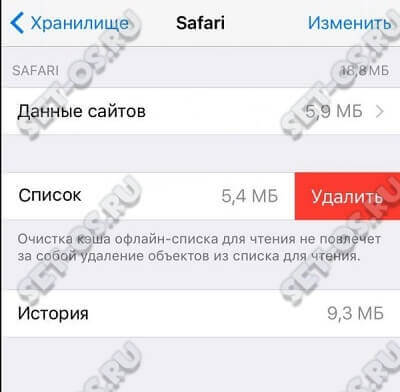
Ускоряем свой Айфон
Если у Вас уже устаревшая версия телефона — iPhone 3, 4 или 5, то их аппаратная часть уже не успевает за развитием яблочной операционной системы iOS и её функций, требования для которых всё растут и растут. Если после обновления iOS до последней версии вы заметили, что Айфон тормозит, то попробуйте следлующее. Зайдите в раздел настроек «Основные >> Поиск Spotlight» и сдвиньте ползунок влево для отключения Спотлайт для приложений, данные которых не нужно учитывать в процессе поиска информации.
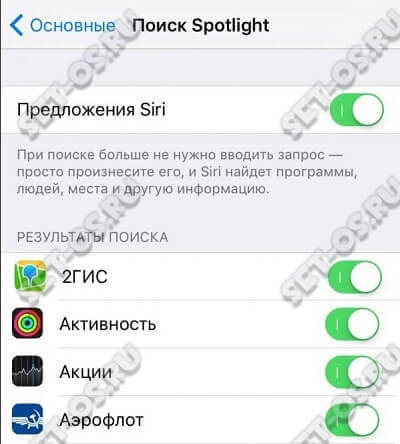
Как правило, это можно сделать для большей части установленных программ и уж тем более — игр.
Второй любитель заставить iPhone тормозить — визуальный эффект «Зум», использующийся для анимации запуска программ. Его можно отключить. Делается это через «Настройки >> Основные >> Универсальный доступ >> Уменьшение движения»:
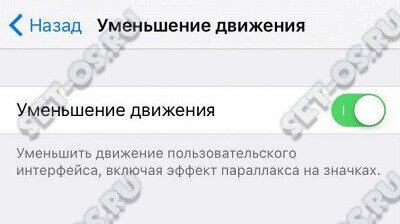
Сдвигаем ползунок влево для отключения опции. Теперь при запуске приложений телефон тормозить перестанет.
Не забываем про использование батареи
Определить самых сильных пожирателей системных ресурсов iPhone можно по их влиянию на время работы аппарата от аккумулятора. Сделать это можно в разделе «Настройки >> Аккумулятор».
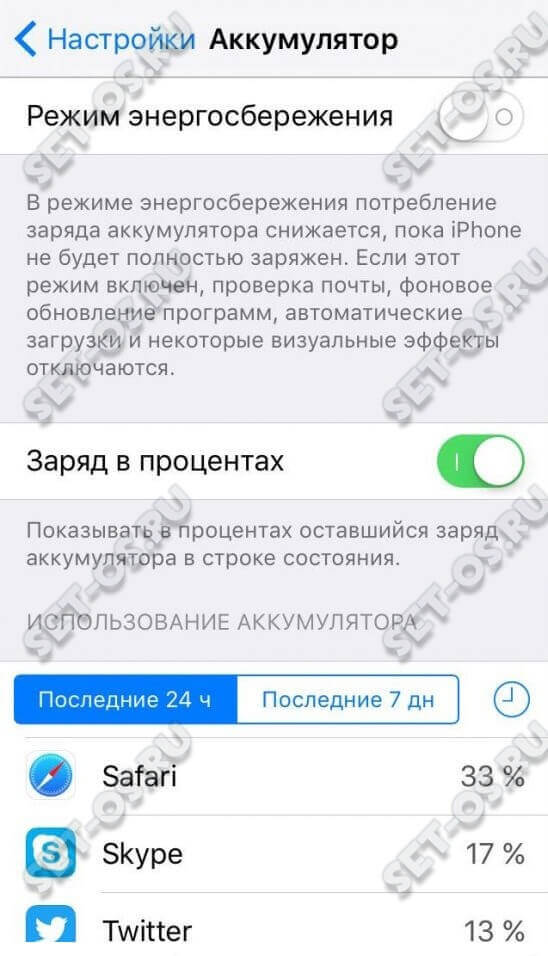
Смотрим в список самых прожорливых программ, находим те, которые нам не нужны или мы ими редко пользуемся и удаляем их!
Некоторые установленные приложения показывают на экране различные сообщения. Яркий пример — клиенты социальных сетей ВКонтакте, Twitter или Одноклассники. При этом они опять же потребляют системные ресурсы и сажают аккумулятор. Чтобы это исправить, в настройках Айфона заходим в раздел «Уведомления» и для каждой из программ выбираем где и когда она может показвать сообщения.
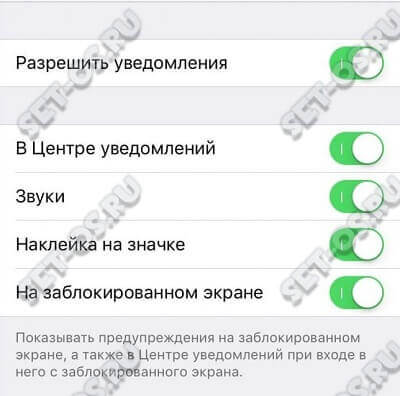
Нагружать смартфон и потреблять прорву энергии может включеннный GPS-модуль. Поэтому я крайне настоятельно рекомендую в его параметрах, а именно в разделе «Конфиденциальность >> Службы геолокации» выбрать только самые нужные программы, которым можно разрешить определение местоположения.
Программа для тюнинга iPhone
В заключении статьи, хочу поделится очень неплохой программой для оптимизации работы яблочного телефона. Называется она PhoneClean, которая, фактически, является аналогом утилиты CCleaner, только рассчитанной на работу с iPhone и iPad. Работает она просто. Подключаем телефон или планшет к компьютеру его с помощью USB-кабеля и запускаем утилиту.
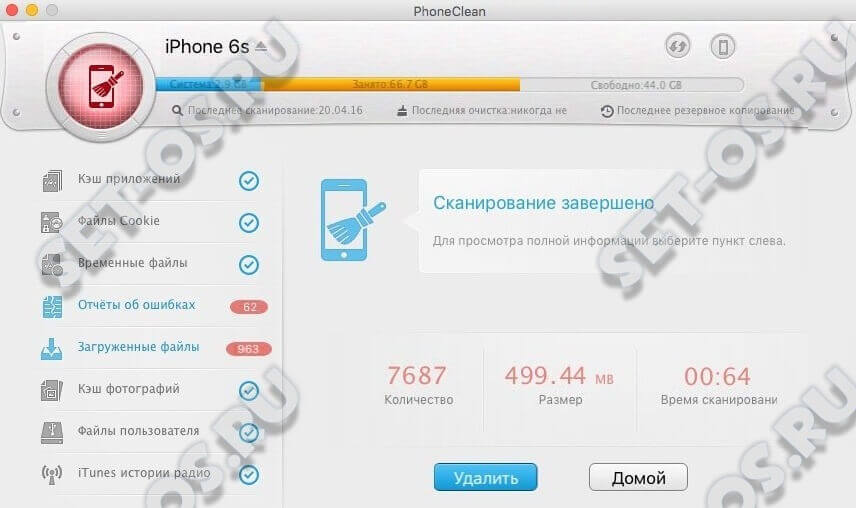
PhoneClean должна распознать аппарат, провести сканирование и предложить пути оптимизации его работы. У программы есть бесплатная версия, которая может провести базовую очистку и оптимизацию работы Айфона. Если будут нужны продвинутые функции — можно купить лицензию.
Это тоже интересно:
set-os.ru
Что делать, если iPhone или iPad c iOS 9 тормозит
Как мы все помним, выход iOS 8 оставил в недоумении не одну сотню пользователей: такого количество багов в системе не наблюдалось, возможно, за всю историю существования мобильной платформы Apple.
Вконтакте
Google+
 Разработчики, конечно же, бросились залатывать дыры и все последующие десять обновлений только тем и занимались, что «устраняли ошибки». И вот с приближением даты 16 сентября этого года, казалось бы, все мучения пользователей закончатся, но выявилось, что не все так просто, как предполагалось ранее.
Разработчики, конечно же, бросились залатывать дыры и все последующие десять обновлений только тем и занимались, что «устраняли ошибки». И вот с приближением даты 16 сентября этого года, казалось бы, все мучения пользователей закончатся, но выявилось, что не все так просто, как предполагалось ранее.
На форумах, в тематических сообществах, в комментариях под статьями все те же недовольные отклики юзеров, у которых с новой прошивкой всё «тормозит», «глючит» и работает медленнее обычного. И ладно бы еще дело касалось устаревших моделей, так нет, iPhone 6 под управлением iOS 9, по качеству работы так же не дотягивает до планки, ранее установленной самими куртиновцами, как и iPhone 4s. Говорить больше не о чем — придется ждать апдейтов.
Тем не менее, как и в случае с iOS 8 есть несколько хитростей, которые позволят повысить производительность вашего iPhone или iPad. Например, отключить несколько необязательных функций.
Понижаем прозрачность
Да, тот самый эффект, который придает особый лоск «яблочной» программной оболочке. Элементы системы новой iOS объемно выделяются из «заретушированного» фона, что выглядит действительно симпатично и в каком-то смысле «освежает» дизайн интерфейса. Причем в активированном виде эффект этот присутствует везде от Пункта управления до статус-бара с часами.
 Что же происходит, если отключить эту прелесть? Невероятно, но после дезактивации, как по мановению палочки, iPhone 6 начинает работать быстрее. И не только последняя модель смартфона Apple, но и более ранние, включая iPhone 4s справляются с задачами намного быстрее, если отказаться от эффекта полупрозрачности.
Что же происходит, если отключить эту прелесть? Невероятно, но после дезактивации, как по мановению палочки, iPhone 6 начинает работать быстрее. И не только последняя модель смартфона Apple, но и более ранние, включая iPhone 4s справляются с задачами намного быстрее, если отказаться от эффекта полупрозрачности.
Отключить его можно в Настройках. Зайдя в пункт Основные и перейдя в Универсальный доступ, пользователь окажется перед окошком Увеличение контраста, в котором находится искомый переключатель «Понижение прозрачности«.
Уменьшить движение (отключение параллакс-эффекта)
Вновь направленные на внешний эффект усилия разработчиков, привели только к тому, что для нормальной работы устройства придется отключать все новомодные фичи. Касается это и параллакс-эффекта для обоев. Действительно замечательный трехмерный эффект, но беспощадно нагружает собой процессор. Так как опция находится не в категории жизненно важных, отключаем ее и вновь воочию убеждаемся, что наш iPhone или iPad потихоньку оправляется от перехода на iOS 9.

Для отключения заходим в Настройки -> Основные, выбираем пункт Универсальный доступ и переходим в раздел «Уменьшить движение«, где и включаем данную опцию.
Деактивируем фоновое обновление приложений
iOS 9 оснастили полезной но энергозатратной функцией — фоновым обновлением приложений.
Для ее отключения вновь следуем в Настройки, переходим в Основные и там в разделе «Обновление контента» отключаем соответствующую функцию.

В настройках также есть возможность добавления программ-исключений, которые все-таки будут обновляться автоматически в фоне, если это крайне необходимо.
Отключаем предложения Siri
Повсеместно виртуальным помощником юзеры не пользуются, а система в новой iOS отслеживает все манипуляции владельца устройства с гаджетом, чтобы в удобный момент выдать какую-нибудь подсказку.

Именно эта «слежка» и влияет пагубным образом на быстродействие, потому смело отключаем ее. В очередной раз заглядываем в Настройки и Основные, где находим меню «Поиск Spotlight«. В нем находится переключатель «Предложения Siri» — его и отключаем.
В случае, если вы последовали всем нашим советам, а гаджеты не прекращают «тормозить, то имеет смысл откатить систему к iOS 8.4.1 и ждать апдейта с «улучшением производительности».
Смотрите также:
yablyk.com
Что делать если iOS 10 тормозит на вашем iPhone или iPad
Ваш iPhone или iPad начал тормозить после обновления до iOS 10? Но почему же так случилось? Может даже устройство нагревается слишком сильно? Если вы задаетесь такими же вопросами, тогда ознакомьтесь с нашими советами как ускорить работу мобильной операционной системы.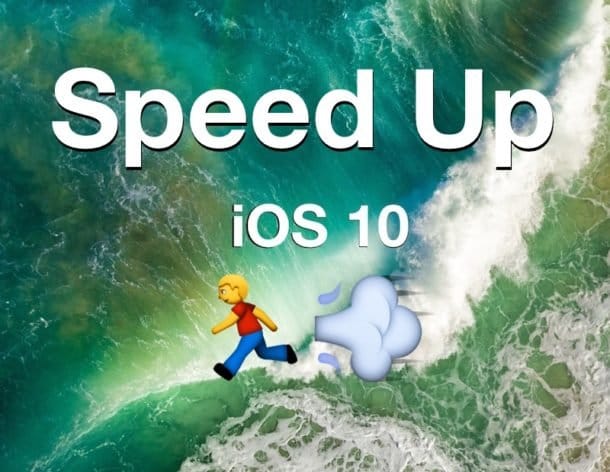
Однако, прежде чем беспокоится о том, что ваш смартфон нагрелся больше, чем обычно, тормозит или лагает, вы должны подождать. Да, действительно, вам нужно набраться терпения и ждать пока система придет в норму. Дело в том, что после установки свежего обновления ОС должна проиндексировать файлы в памяти устройства. Чрезмерный нагрев корпуса свидетельствует об интенсивной работе процессора. Когда процесс завершится, все станет на свои места
{banner_context_adsense}
Первоначальная небольшая скорость работы обычно решается само собой, вам необходимо оставить iPhone или iPad в покое на пару часов. После установки iOS 10, очевидно, процесс индексации может занять немного больше времени, так как в этой версии мобильной платформы появился новый функционал связанный с приложением “Фотографии”.
Как ускорить работу iOS 10, если система по-прежнему тормозит
Предполагаю, что вы прислушались к моим рекомендациям, однако после 8-12 часов ваш аппарат после обновления по-прежнему тормозит? Значит следуйте моим указаниям ниже, чтобы ускорить работу iOS 10 на iPhone или iPad:Отключите эффекты и анимациюОтключения ненужных анимации и эффектов позволит снизить нагрузку на процессор и графику на любом устройстве с iOS 10 на борту:
- Откройте “Настройки”
- Перейдите в раздел “Основные”, а затем в “Универсальный доступ”. Переведите переключатель во включенное состояние напротив “Отключить анимацию”
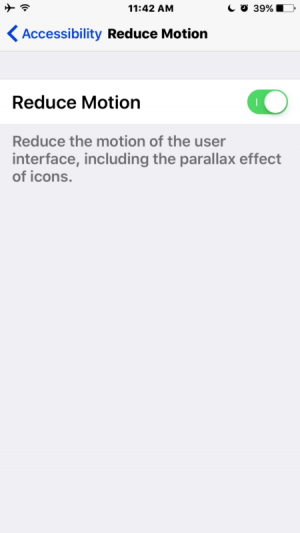
Обратите внимание, что после этого вы также не сможете использовать новые эффекты в приложении “Сообщения”.
Откажитесь от красивых визуальных эффектов, уменьшим прозрачность
Еще одним способом ускорить iOS 10 является отказ от ресурсоемких визуальных эффектов. Вы можете снизить отклик взаимодействия с Центром управления, экраном блокировки и уведомлениям, уменьшив прозрачность элементов интерфейса:- Откройте “Настройки”
- Переместитесь в подменю “Основные”, затем в “Увеличить контраст” и тогда включить опцию “Уменьшить прозрачность”
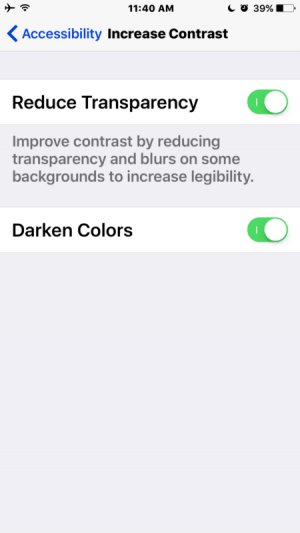
Отключите обновление приложений в фоне
Обновление приложений в фоне использует системные ресурсы, поэтому отключение этой функции уменьшает их активность, что улучшает производительность смартфона.- В настройках переходим в раздел “Основные”
- Теперь открываем меню “Обновление приложений в фоне” и отключаем эту функцию полностью
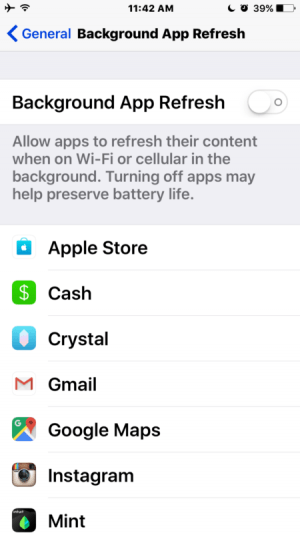
Это, к тому же, позволяет улучшить автономность мобильного устройства, так что вы получаете еще и неплохой бонус.
Освободите память
Вы должны быть уверены, что на вашем смартфоне или планшете есть достаточное количество памяти, поскольку iOS теряет производительность и даже начинает начинает вести себя достаточно странно, когда нет свободной памяти. Обеспечьте по крайней мере 1 ГБ доступного пространства.Перезагрузите устройство
Если вы выполнили все наши инструкции, но ваше iOS-устройство по-прежнему тормозит, тогда попробуйте перезагрузить его и оставить на некоторое время.Ничего не помогло? Восстановите или, в крайнем случае, сбросьте параметры до заводских
Вы сделали все, что мы рекомендовали выше? Тогда вы можете захотеть восстановить ваш iPhone или iPad с помощью iTunes, что позволит очистить ненужный мусор и кэш.Еще один способ подразумевает полный сброс параметров до заводских, после чего вы получаете полностью чистый гаджет, который будет выглядеть, как совершенно новый. Стоит отметить, что все ваши личные данные будут удалены, так что советуем сохранить перед началом все то, что вам необходимо.
Напомним, что iOS 10 поддерживается следующими смартфонами:
- iPhone 7 (Plus)
- iPhone 6S (Plus)
- iPhone 6 (Plus)
- iPhone SE
- iPhone 5, 5S, 5C
И планшетами:
- iPhone 7 (Plus)
- iPhone 6S (Plus)
- iPhone 6 (Plus)
- iPhone SE
- iPhone 5, 5S, 5C
Конечно, если вы не сживетесь с iOS 10, вы всегда сможете вернутся на предыдущую версию операционной системы, iOS 9.3.5.
apple-geek.ru
- Операционная система ios 11

- Как откатиться до предыдущей версии ios

- Можно ли вернуть прошлую версию ios

- Как обновить ios 7 до ios 8

- Как отключить автоматическую загрузку обновлений ios
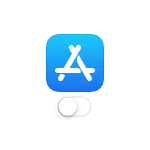
- Как почистить кэш на ios
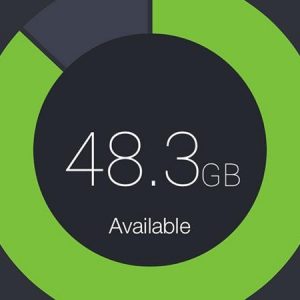
- Как удалить feedback ios

- Дневник тренировок ios

- Ios удаленный рабочий стол

- Браузер для ios анонимный

- Разработка игр для ios
